mapgis6.7最经典教程
MAPGIS6.7自学经典教程第4部分
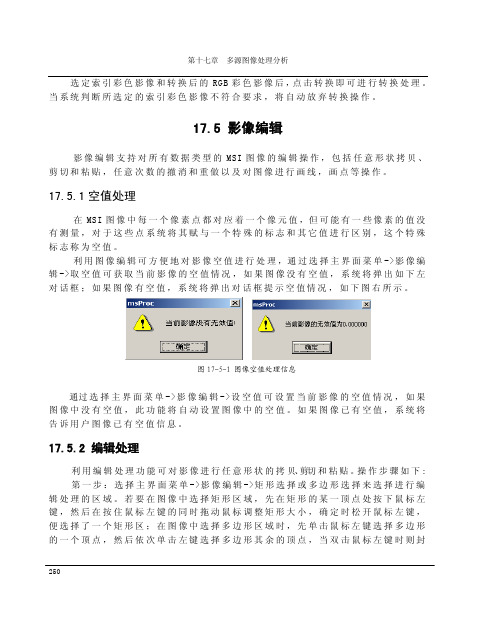
第十七章 多源图像处理分析
闭多边形。 第 二 步 : 选 择 主 界 面 菜 单 ->影 像 编 辑 ->复 制 或 剪 切 。 选 择 复 制 时 , 系 统 将 复
制 图 像 中 的 选 择 区 域 中 的 部 分 ;若 选 择 剪 切 ,则 系 统 在 复 制 选 择 区 域 中 的 图 像 后 , 用 当 前 颜 色 值 对 选 择 的 区 域 进 行 填 充 ,当 前 颜 色 值 可 利 用 取 像 素 值 的 功 能 来 改 变 , 如果未设置当前颜色值,系统将使用默认值进行填充。
251
第十七章 多源图像处理分析
17.6.1 常规滤波
此 操 作 对 图 像 进 行 各 种 滤 波 变 换 处 理 已 达 到 影 像 增 强 ,平 滑 等 效 果 ,选 择 主 界面 菜 单->影 像处 理->常 规 滤波 ,弹 出 图像 滤波 对 话框 来 设置 各 项参 数 。该 对话 框如下图所示:
图 17-6-5 影像合成对话框
254
17.6.6 傅立叶变换
第十七章 多源图像处理分析
傅立叶变换是对组成图像的所有光波的振幅,相位与频率关系的频谱进行处 理,利用该变换可以对遥感图像数据和信息从频率的角度进行分析。选择主界面 菜 单 ->影 像 处 理 -> 傅 立 叶 变 换 ,得 到 如 下 图 所 示 对 话 框 ,设 置 相 关 参 数 后 点 击 变 换 即可。
图 17-6-7-1 低通滤波对话框
参数说明: 输入文件:傅立叶变换后需要进行频域滤波处理的图像数据,缺省为当前活
255
第十七章 多源图像处理分析
动窗口中的影像。 结果文件:经过滤波处理后的图像数据。 窗 口 函 数 : 进 行 频 域 滤 波 处 理 的 函 数 , 包 括 Ideal 窗 口 函 数 、 Bartlett
MAPGIS6.7操作流程

件名的前辍采用文 字的带头拼音字母。
文件“DLTB”采纳“地类 图斑” 四个字 带头拼 音字母
文件“XZDW”采纳“线 状地物”四个字带头拼 音字母
3
*. MPJ
*. WT
*. WL
*. WP
◆ 扩展名 为 *. MPJ格 式的是工程 文件,就是 用来管理这 点线区文件 索引文件。
◆ 扩展名为
*. WT格式的 是点文件。
7
四、MAPGIS6.7基本操作
土地利用现状标准分幅图介绍:
3
◆ 图幅号(例:G50 G 074021)孔田圩 ◆ 投影类型:高斯克吕格 ◆ 比例换算: 图上距离1厘米=实地距离100米
图上1平方厘米=实地10000平方米
=实地15亩 =实地1公顷
8
四、MAPGIS6.7基本操作
3
◆ 图斑编号规则:以一个行政村为单位,
• 安装目录不要太深,如D:\ • 双击setup6.7,点击下一步,直到完成。
• 演示(安装步骤)
安装后 设 置
• 启动MAPGIS6.7之前双击狗驱动程序,启动狗服务 。 • 双击MAPGIS6.7显示界面,进行设置。
• 系统临时目录temp文件夹。
2
三、MAPGIS文件的认识
•如何识别文件:文
16
四、MAPGIS6.7基本操作
7
农民建房用地报批、报备夭量数据的制作: ◆报备数据:①、线文件转换成点文件(图象处 理——文件转换),装入线——输出MAPGIS 码格式,将导出的数据进行编辑,整理成.TXT 格式。这里需要强调一下,要制作报备文件时 X坐标与Y坐标要调换一下,如下: X10位数(2759734.136) Y11位数(38631082.702)
MapGIS 6.7 子图、线形、图案的制作方法
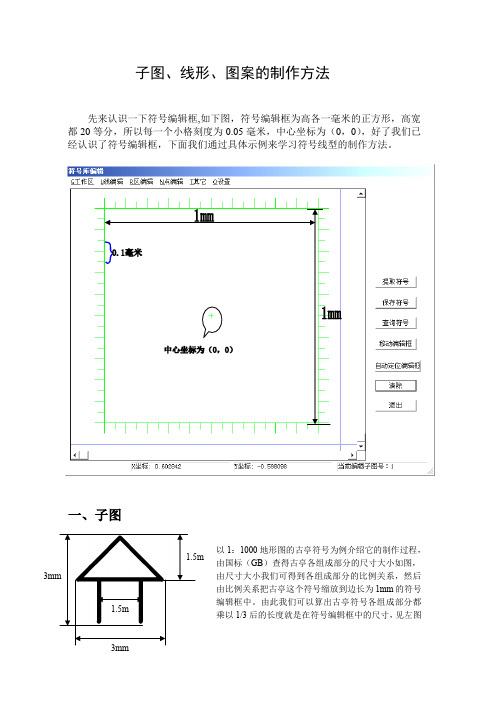
子图、线形、图案的制作方法先来认识一下符号编辑框,如下图,符号编辑框为高各一毫米的正方形,高宽都20等分,所以每一个小格刻度为0.05毫米,中心坐标为(0,0),好了我们已经认识了符号编辑框,下面我们通过具体示例来学习符号线型的制作方法。
一、子图以1:1000地形图的古亭符号为例介绍它的制作过程,由国标(GB)查得古亭各组成部分的尺寸大小如图,由尺寸大小我们可得到各组成部分的比例关系,然后由比例关系把古亭这个符号缩放到边长为1mm的符号编辑框中。
由此我们可以算出古亭符号各组成部分都乘以1/3后的长度就是在符号编辑框中的尺寸,见左图步骤:系统库→编辑符号库→弹出编辑符号窗口→点击清除→按符号各部分乘1/3后的长度在1mm 见方的编辑框中用“输入线”画出→见下图注意:这里输入线的宽度就是最终输入子图的显示宽度,所以要注意线划的宽度确定符号线划的粗细。
也可以用键盘输入线画子图更为精确。
下一步:保存符号,下一步就是怎样在输入子图时确定子图的高和宽,可以把高和宽看成是比例系数, 就是一毫米见方中的符号乘以多大的系数可得到国标(GB )规定尺寸大小,上面的古亭符号乘了1/3后缩放到了符号编辑框,同理当输入子图时子图的高和宽取3时就可得到规定的尺寸大小。
“子图编号”缺省为最后一个序号。
也可以输入258以内的数来替换掉现有的子图符号。
“缺省颜色”为做子图所用颜色时,输入子图颜色可变,“缺省颜色”为其他的值时,子图颜色不可变。
编辑中输入 子图后的坐 标位置。
还有一个注意的是:符号编辑框中央的小十字就是在编辑中输入子图后的坐标位置。
二、线型线形的比例与尺寸确定方法与做子图相同,就不在叙述。
(以铁路线为例),基线图中的基线就是在编辑中输入线过程中鼠标走过的位置。
用户可在符号编辑框中相对基线不同的位置作几个线形,在编辑中用这几个线型分别画几条线,还原显示后,观察线的坐标位置与显示位置的关系,这样可以更深一步理解基线。
MAPGIS6.7PPT

指导教师:杨柳
实验六
MAPGIS基本操作
一 实验目的
二 实验准备 三 实验步骤与方法 四 作业
一 实验目的
初步认识MAPGIS6.7软件 掌握图形矢量化的基本流程 掌握点的基本输入和编辑 掌握线的基本输入和编辑 掌握区的基本输入和编辑
二 实验准备-MAPGIS 总体结构
三 实验步骤与方法-点编辑
7.连接字串
选择“点编辑”→“连接字串”,用鼠标左键捕获第 一个字串后,再用鼠标左键来捕获第二个字串,系统自动地 将第二个字串连接到第一个字串的后面。
三 实验步骤与方法-点编辑
8.修改点参数
,选择“点编辑”→“选择点”,选中 点图元 。 8.2 选择“点编辑”→“修改点参数”,将“注释高度”、“注释宽 度”→“5”“5”→点击“确定”。 8.1 如下图所示点图元
三 实验步骤与方法-线编辑
4.修改线参数和统改线参数
“修改线参数”操作和“修改点参数”操作基本一致 。 “统改线参数”步骤:选择“线编辑”→“X线参数”→“统改线参数”,
如下图所示将“线颜色”“线高度”设为“6”“0.2”,单击“确定”
三 实验步骤与方法-线编辑
5.添加属性字段(为水系,等高线分别添加 “等级”“高程”字段)
• 3.用阵列复制绘制理论图框
• 3.3 如图在图上左键点击鼠标,出现一个十字框,如下图所示。
三 实验步骤与方法-点编辑
• 3.用阵列复制绘制理论图框
• 3.4 选择“点编辑”→“阵列复制点”,将会出现如下 面左图所示对话框,如图所示输入,点击“确定”,会出 现如右图所示。
三 实验步骤与方法-点编辑
三 实验步骤与方法
新建工程
MAPGIS6.7使用教程

MAPGIS是中地数码科技有限公司研发 的具有独立自主知识产权的大型地理信 息系统平台,主要包括:数字制图、数据 库管理、空间分析; 在“国产GIS基础软件测试”中连续九 年取得第一,是国家科技部唯一推荐的 国产地理信息系统优选GIS平台;
国土规划 通信网络
电力网络
石油管网
MAPGIS
环境保护
标准分幅的影像校正
第一步: 单击“镶嵌 融合/DRG生产”菜单 下的“图幅生成控制 点”命令,系统弹出 “图幅生成控制点” 对话框;
标准分幅的影像校正
①、单击“输入图幅 信息”按钮,弹出如 图所示的对话框,输 入图幅号,单击“确 定”; ②、依次确定四个内 图廓点:单击“左上 角”单选按钮,然后 单击标准图幅中相应 的内图廓交叉点,余 者依次类推; ③、单击“生成GCP” 按钮;
输入编辑
1、矢量化的基本流程 2、点、线、面的编辑 3、等高线自动赋值、工程裁减、拓扑造区 4、图例板、系统库
输入编辑
工程:是一种索引,将所有符合索引条件的文 件都包括进来,便于编辑和管理; 工程地图参数的设置方法:手工编辑、 文件导 入; 文件就是一类地物; 文件分三类:点、线、面; 文件的三种状态:打开、关闭、当前编辑状态; 处于当前编辑状态的同类文件只能有一个
图例板
则系统弹出“工程图例编辑 器”对话框,如图: 首先选择“图例类型”,然 后给该图例命名,并修改其 对应的编码和分类码(这里 采用默认为0); 单击“图例参数”按钮,设 定图例的各项参数,如点文 件的子图号、高宽等,线文 件的线型,颜色,X、Y方向 的比例系数等; 单击“添加”按钮,则该图 例就添加到当前的图例文件 中; 所有的图例编辑完成后,单 击“全部保存”按钮,保存 后缀为“.CLN”的图例文件;
MAPGIS6.7技巧和使用方法

一、如何将mapgis的图形插到word、excel、PowerPoint中首先点取mapgis菜单“其他拷贝”,接着打开word,点取“粘贴”。
Mapgis数据就复制到word文档里。
二、空心字格式使用空心字时,字体采用相应字体编号的负数。
如:-3表示黑体空心字。
三、合并区1、可以在屏幕上开一个窗口,系统就会将窗口内的所有区合并,合并后区的图形参数及属性与左键弹起时所在的区相同。
2、也可以先用菜单中的选择区功能将要合并的区拾取到,然后再使用合并区功能实现。
3、还可以先用光标单击一个区,然后按住CTRL键,在用光标单击相邻的区即可。
四、翻转图形在Mapgis中的其它下面整图变换中比例参数的X比例中输入法-1或Y 比例中输入-1l 后确定。
五、CAD转化为MAPGIS1.将CAD文件另存为2004/2000 DXF格式。
2.在MAPGIS主程序中选择“文件转换”。
3.输入中选择转入DXF文件,确定并复位4.保存点线文件(面无法转化)六、MAPGIS转化为CAD1.在MAPGIS主程序中选择“文件转换"。
2.分别装入点线文件,复位并全选。
3.输出中选择“部分图形方式输入DXF”全选并确定。
4.打开保存的DXF文件,用CAD复位显示图形,并改字体样式。
5.保存成CAD格式。
七、如何把JPG格式的转成MSI 格式图象处理………图象分析模块。
在里面点:文件……数据输入……转换数据类型(选JPG)………添加文件………转换转换后的格式为mapgis的msi影像文件!转换为MSI文件格式后再在输入编辑里,导入后矢量化。
八、在电脑里如何做剖面图,不用手画,而且精度更高l1、先把MAPGIS图生成JPG格式,在PHOTOSHOP中图像一图像太小一文挡大小中输入经过变化后的宽度和高度数字(根据剖面图的比例和JPG图的比例关系得出);然后按需要裁剪,以减少图形的所占内存;2、裁剪后旋转使剖面线处于水平位置;3、在MAPGIS中插入裁剪旋转后光栅文件,新建线和点文件,以剖面线为水平的X轴,而垂直X轴的线为Y轴,以剖面线起点的位置为坐标原点,以剖面线起点的高程为起始Y 轴刻度,在X和Y轴上标上相对应比例尺的刻度。
MAPGIS6.7自学经典教程第2部分

第四章文件转换用户编辑生成这些表文件并将其放在系统库目录下,系统成批或单个文件转换时都会按这个表文件的对应情况来自动进行转换。
转换步骤如下:第一步:将AUTOCAD的dwg格式,转换为AUTOCAD的数据交换格式DXF,最好选择R12版本;转换DXF文件时,不要对原图的块(符号)作爆破处理,并且注意到原图是否有样条曲线,如果有最好作爆破处理;第二步:将系统库目录设为..\suvslib,并将..\slib目录下的上述四个对照表文件拷贝至系统库目录..\suvslib下;第三步:对系统库目录..\suvslib下这四个对照表文件进行编辑,可直接用windows写字板或记事本方式打开,需要注意的是,对照表中mapgis编码是在“数字侧图”系统中查到的,并且要区分对照表的大小写。
下面列举如何对这四个对照表进行编辑——符号对照表(arc_map.pnt):AUTOCAD(块名)MAPGIS(编码)W-L9431718A951152619531…………线型对照表(arc_map.lin):AUTOCAD(线型)MAPGIS(编码)CONTINUOUS2110DASH11402DASH44320DOT11403………..颜色对照表(cad_map.clr):MAPGIS(颜色号)AUTOCAD(颜色号)11024426173…………层对照表(cad_map.tab):MAPGIS(图层号)AUTOCAD(图层名)00112335……….第四章文件转换第四步:进入“文件转换”模块,选择“输入”按钮,点击“装入DXF”,将需要转换的AUTOCAD文件装入到系统中,此时,系统会提示“选择不转出的层”,选择后确定,则系统会按照我们已经设定好的对照关系开始转换;第五步:在窗口中点击右键选择“复位窗口”,则系统会弹出如下对话框以便于我们对需要文件的选择:选择“确定”后,我们就可以在窗口中看到转换后的结果文件图了,别忘了对转换后的结果文件进行存档。
MAPGIS6.7实用教程下册
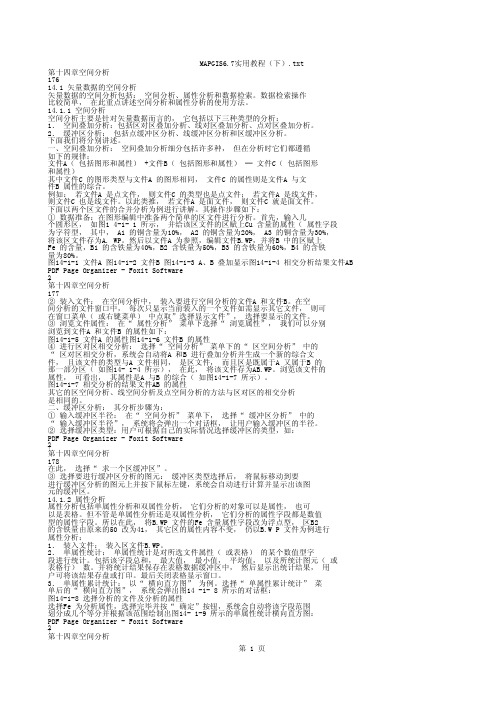
第十四章空间分析17614.1 矢量数据的空间分析矢量数据的空间分析包括: 空间分析、属性分析和数据检索。
数据检索操作比较简单, 在此重点讲述空间分析和属性分析的使用方法。
14.1.1 空间分析空间分析主要是针对矢量数据而言的, 它包括以下三种类型的分析:1. 空间叠加分析:包括区对区叠加分析、线对区叠加分析、点对区叠加分析。
2. 缓冲区分析: 包括点缓冲区分析、线缓冲区分析和区缓冲区分析。
下面我们将分别讲述。
一、空间叠加分析: 空间叠加分析细分包括许多种, 但在分析时它们都遵循如下的规律:文件A( 包括图形和属性) +文件B( 包括图形和属性) ═ 文件C( 包括图形和属性)其中文件C 的图形类型与文件A 的图形相同, 文件C 的属性则是文件A 与文件B 属性的综合。
例如: 若文件A 是点文件, 则文件C 的类型也是点文件; 若文件A 是线文件,则文件C 也是线文件。
以此类推, 若文件A 是面文件, 则文件C 就是面文件。
下面以两个区文件的合并分析为例进行讲解。
其操作步骤如下:① 数据准备:在图形编辑中准备两个简单的区文件进行分析。
首先,输入几个圆形区, 如图1 4-1- 1 所示, 并给该区文件的区赋上Cu 含量的属性( 属性字段为字符型, 其中, A1 的铜含量为10%, A2 的铜含量为20%, A3 的铜含量为30%,将该区文件存为A. WP。
然后以文件A 为参照,编辑文件B.WP,并将B 中的区赋上Fe 的含量,B1 的含铁量为40%,B2 含铁量为50%,B3 的含铁量为60%,B4 的含铁量为80%。
图14-1-1 文件A 图14-1-2 文件B 图14-1-3 A、B 叠加显示图14-1-4 相交分析结果文件AB PDF Page Organizer - Foxit Software第十四章空间分析177② 装入文件: 在空间分析中, 装入要进行空间分析的文件A 和文件B。
在空间分析的文件窗口中, 每次只显示当前装入的一个文件如需显示其它文件, 则可在窗口菜单( 或右键菜单) 中点取”选择显示文件”, 选择要显示的文件。
